微星电脑怎么用U盘装系统
发布时间:2022-05-14 文章来源:深度系统下载 浏览:
|
U盘的称呼最早来源于朗科科技生产的一种新型存储设备,名曰“优盘”,使用USB接口进行连接。U盘连接到电脑的USB接口后,U盘的资料可与电脑交换。而之后生产的类似技术的设备由于朗科已进行专利注册,而不能再称之为“优盘”,而改称“U盘”。后来,U盘这个称呼因其简单易记而因而广为人知,是移动存储设备之一。现在市面上出现了许多支持多种端口的U盘,即三通U盘(USB电脑端口、iOS苹果接口、安卓接口)。 微星品牌专注制作军工级别的电脑主板,其品质已让不少组装电脑玩家所认可。如今微星除了制作主板之外,还生产出笔记本电脑,电脑独立显卡,多媒体播放器等等电子产品。但是电脑难免有使用出问题,需要重装系统的时候。今天我们就来讲讲微星笔记本和微星主板怎么用U盘装系统。用U盘装系统解决了UltraISO安装系统不能灵活的更换镜像文件的缺点,同时安装速度比光盘安装系统速度快。因此U盘装系统成为了装系统的一种流行趋势,下面就微星台式机,笔记本电脑如何用U盘装系统。  U盘启动盘和U盘镜像文件做好后,将U盘插入电脑,重启电脑,当看到开机画面的时候,连续按下“F11”键,如下图所示:为微星笔记本的开机画面。  开机进入BIOS界面按F11,选择U盘启动,在启动页面选择第4个分区工具集,然后选择Diskgenius,在左侧选择要分区的硬盘,看好大小,不好把U盘分区了 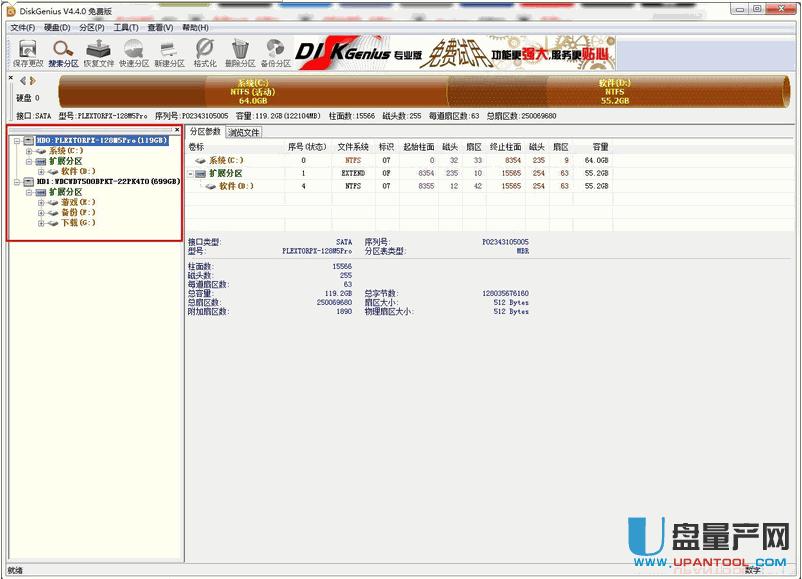 按F6弹出快速分区的界面,在左侧选择好需要分区的数目,在右侧调整好各个分区的大小,大多数硬盘都是支持高级格式化的,所以下面建议大家勾选“对齐到2048扇区”,以做到4K对齐(如果笔记本安装了固态硬盘必须勾选此个项目,否则造成SSD性能损失) 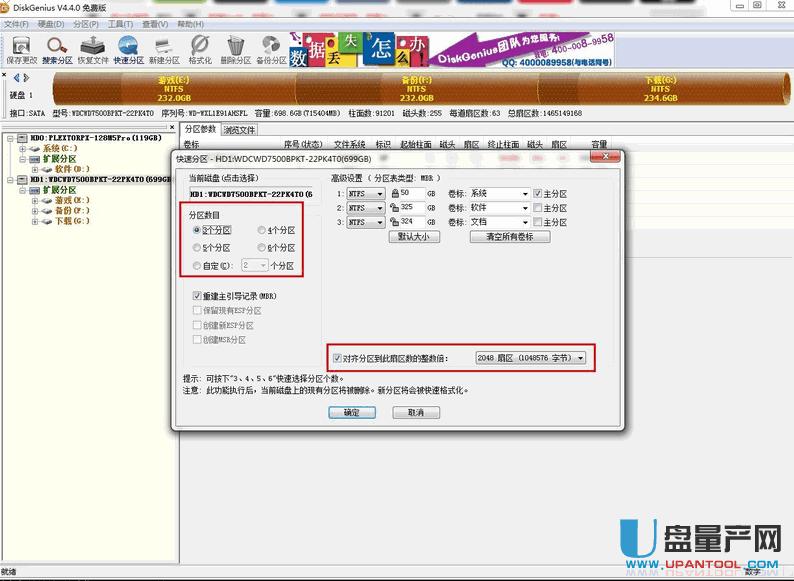 一切都准备好了之后按确定,稍等一会DG会开始执行分区操作,一定等执行完毕之后再重启。  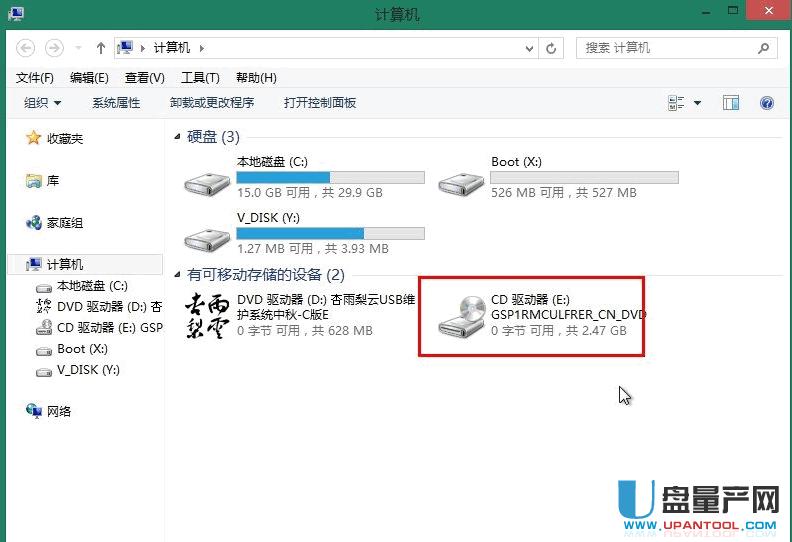
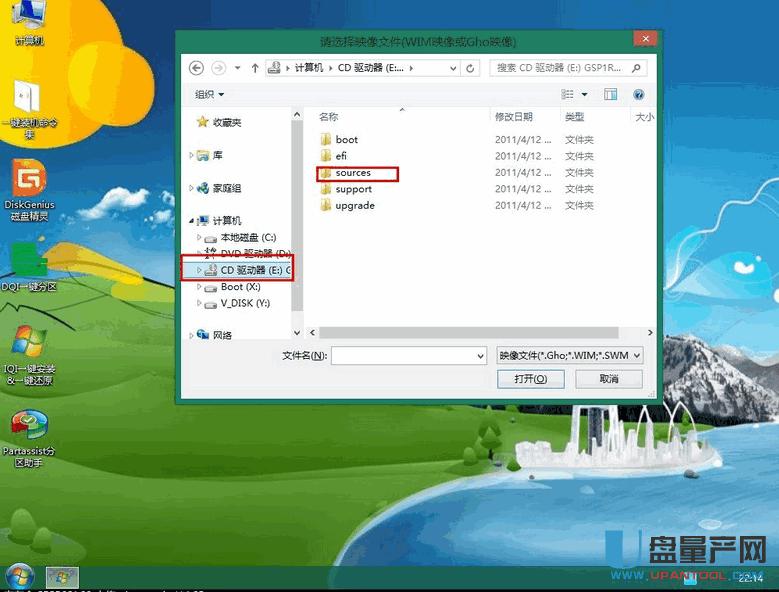 打开source文件夹目录下的install.wim,选择需要安装的系统版本,点击执行确定 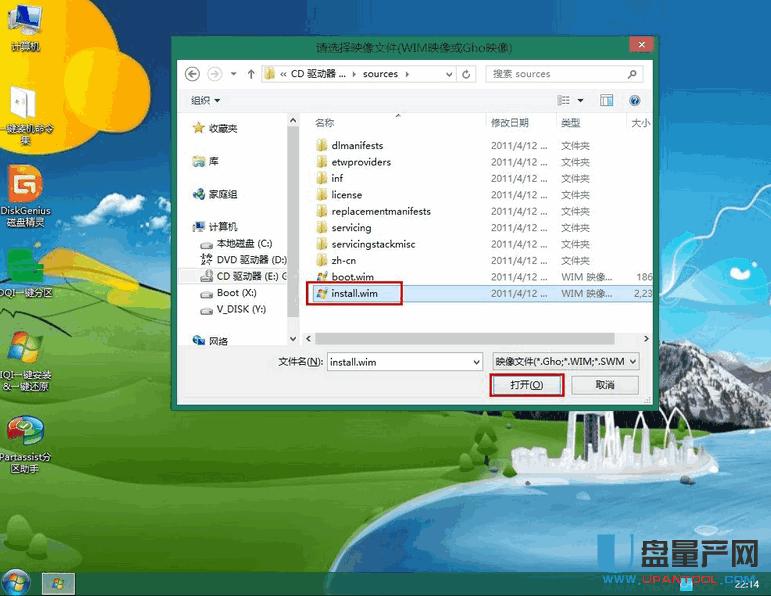
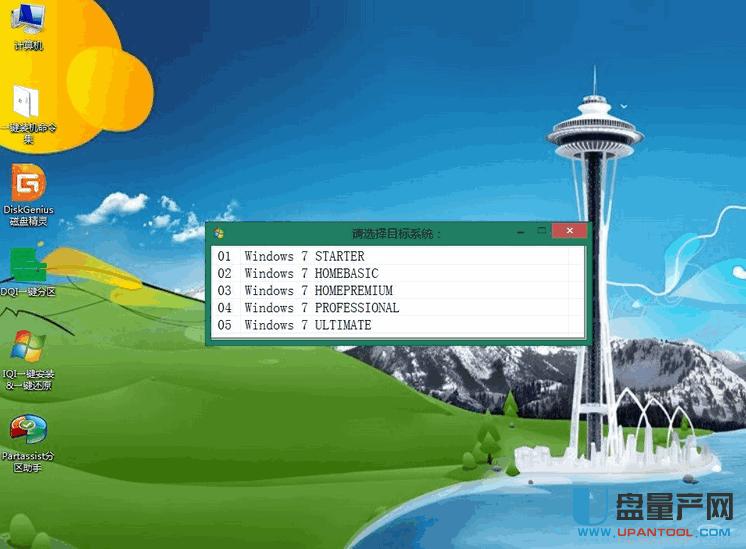 此时会出现一个类似命令提示符的窗口,这时候不要乱动鼠标,等待到了100%之后系统会自动重启 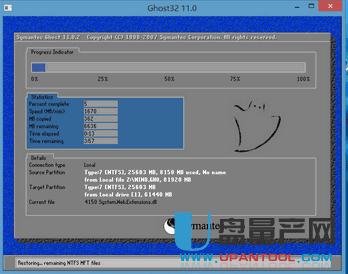
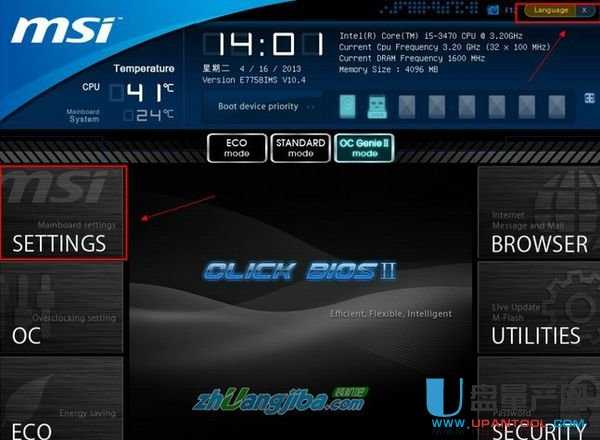 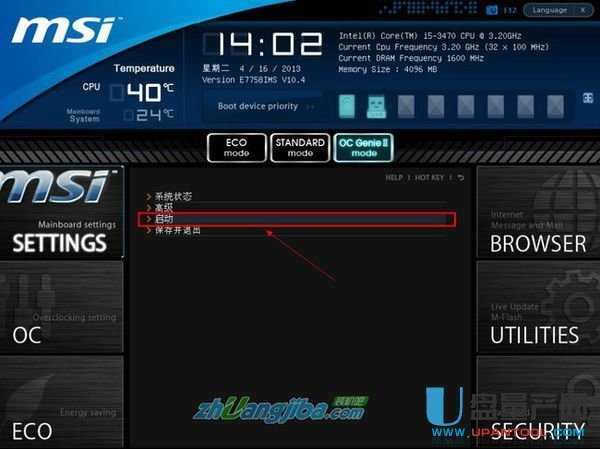 选中“1st开机装置”,回车进入其子菜单。(未更改该选项前,系统默认硬盘为第一启动,即该选项右侧显示的是“硬盘”的原因)  在子菜单中选择u盘并回车将其设为第一启动项。  保存后,我们便可看到“1st开机装置”右侧出现的变化(中括号内变成了我的u盘即我的u盘已经设为了第一启动)。 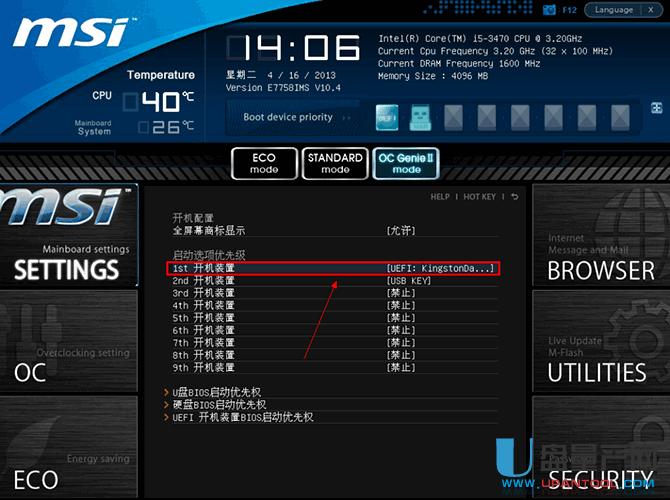 最后,按“F10”,再按确定,保存退出
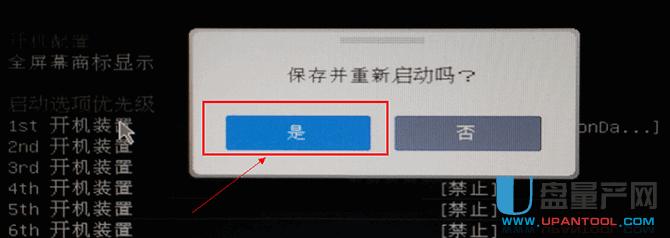 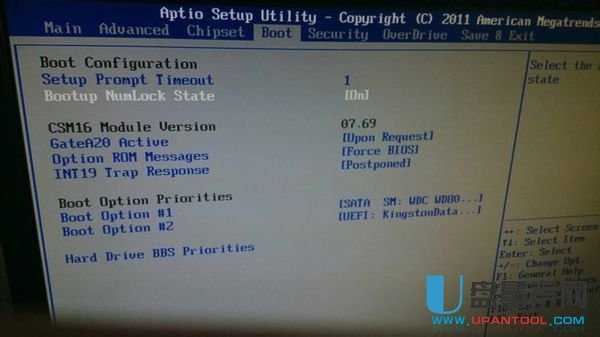 选择Hard Disk Drives或者Hard Drives BBS Priorities启动方式,进入后,可选U盘启动。后面的操作步骤就跟微星笔记本一样了,在这里就不再重复啰嗦了,大家可以按照上面介绍的方法进行操作。 U盘有USB接口,是USB设备。如果操作系统是WindowsXP/Vista/Win7/Linux/PrayayaQ3或是苹果系统的话,将U盘直接插到机箱前面板或后面的USB接口上,系统就会自动识别。 |


